Registro rengyklė yra administracinis įrankis, kurį sistemos administratoriai gali keisti registro reikšmes, raktus savo nuožiūra. Tačiau be pakankamo leidimo jūs negalite tiesiog redaguoti/ištrinti registro rakto! Jei bandysite tai padaryti, gausite klaidos pranešimą. Prieš pradėdami modifikuoti tokį raktą, turite jį visiškai prisiimti.
PASTABA –
Be išankstinių žinių neturėtumėte keisti rakto nuosavybės. Sistema pasilieka leidimą apsaugoti įrenginio vientisumą. Taigi, naudokite aptartą metodą raktams, dėl kurių esate tikri.
Kaip visiškai prisiimti registro raktą „Windows 11, 10“
Galite lengvai prisiimti visą registro rakto nuosavybę.
1 žingsnis - pakeiskite nuosavybės teisę
1. Iš pradžių spustelėkite „Windows“ raktas ir parašyk "regedit“.
2. Tada bakstelėkite „Registro redaktorius“Iš paieškos rezultatų.

3. Registro rengyklėje eikite į rakto vietą.
4. Tada dešiniuoju pelės mygtuku spustelėkite Raktas ir spustelėkite „Leidimai…“.
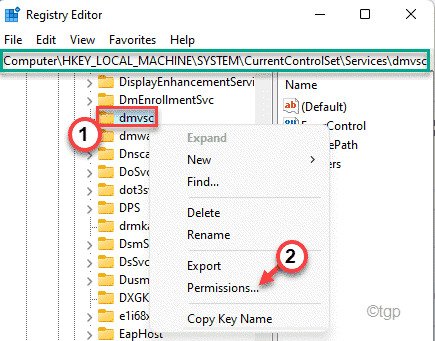
5. Dabar bakstelėkite „Išplėstinė“, Kad jį pakeistumėte.
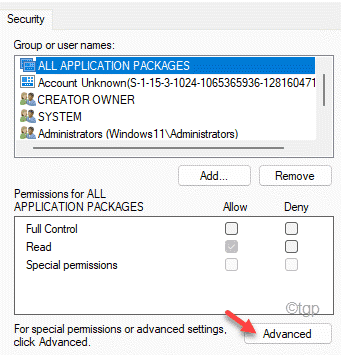
6. Tada spustelėkite „Keisti“Šalia„Savininkas'Variantas.
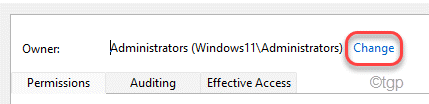
7. Dabar spustelėkite „Išplėstinė“Variantas.

8. Čia spustelėkite „Raskite dabar“, Kad pamatytumėte visą vartotojų grupių sąrašą.
9. Iš šio vartotojų grupių sąrašo pasirinkite savo paskyros pavadinimą. (Šiame kompiuteryje yra „sambit koley‘.)
10. Po to spustelėkite „Gerai“, Kad jį pasirinktumėte.

11. Norėdami išsaugoti, bakstelėkite „Gerai“.

Dabar jums priklauso šis raktas.
12. Dabar, patikrinti „Pakeiskite subkonteinerių ir objektų savininką" dėžė.
13. Nepamirškite paspausti „Taikyti“Ir„Gerai“, Kad išsaugotumėte pakeitimus.
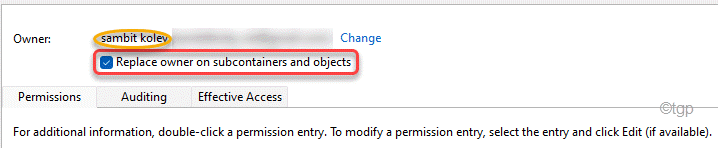
2 žingsnis - visiškai valdykite raktą
Kai turėsite raktą, dabar galite visiškai valdyti raktą.
1. Išplėstinių nustatymų lange bakstelėkite „Papildyti“.
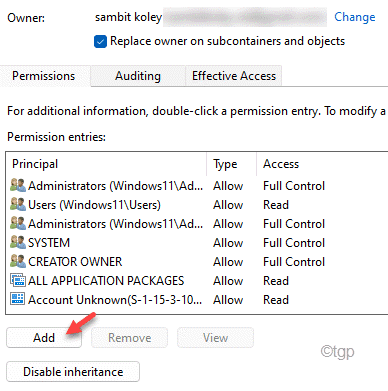
2. Dabar spustelėkite „Pasirinkite direktorių“.
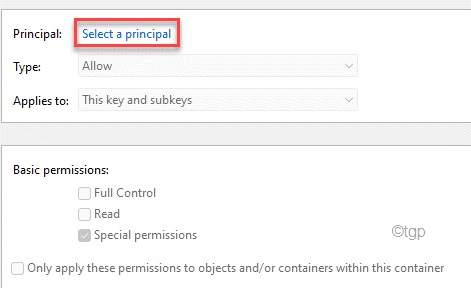
3. Tada spustelėkite „Išplėstinė“Variantas.

4. Čia spustelėkite „Raskite dabar“, Kad pamatytumėte visą vartotojų grupių sąrašą.
5. Iš šio vartotojų grupių sąrašo pasirinkite savo paskyros pavadinimą. (Šiame kompiuteryje yra „sambit koley‘.)
6. Po to spustelėkite „Gerai“, Kad jį pasirinktumėte.

7. Norėdami išsaugoti, bakstelėkite „Gerai“.

8. Toliau patikrinkite „Visiška kontrolė“.
9. Galiausiai spustelėkite „Taikyti“Ir„Gerai“, Kad išsaugotumėte nustatymus.
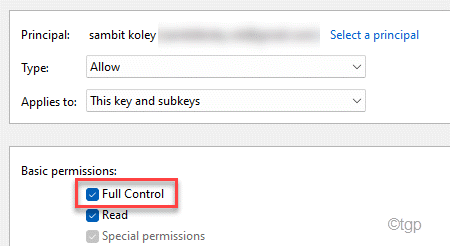
Viskas! Dabar jūs sėkmingai turėjote raktą ir visiškai valdėte raktą.

